word模块计算机职称考试题.docx
《word模块计算机职称考试题.docx》由会员分享,可在线阅读,更多相关《word模块计算机职称考试题.docx(82页珍藏版)》请在冰豆网上搜索。
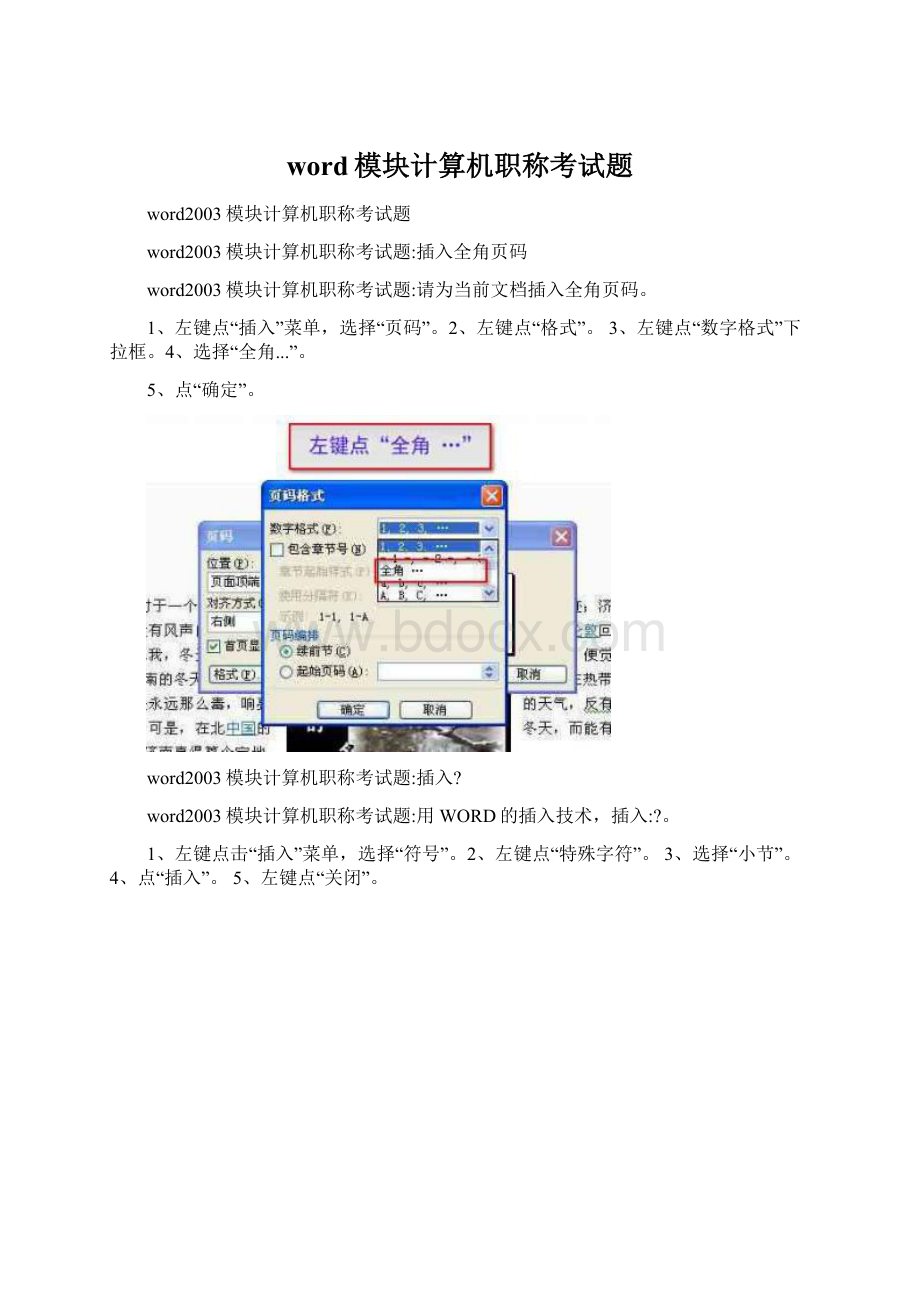
word模块计算机职称考试题
word2003模块计算机职称考试题
word2003模块计算机职称考试题:
插入全角页码
word2003模块计算机职称考试题:
请为当前文档插入全角页码。
1、左键点“插入”菜单,选择“页码”。
2、左键点“格式”。
3、左键点“数字格式”下拉框。
4、选择“全角...”。
5、点“确定”。
word2003模块计算机职称考试题:
插入?
word2003模块计算机职称考试题:
用WORD的插入技术,插入:
?
。
1、左键点击“插入”菜单,选择“符号”。
2、左键点“特殊字符”。
3、选择“小节”。
4、点“插入”。
5、左键点“关闭”。
word2003职称计算机模块题库:
插入保存文件的日期
word2003职称计算机模块题库:
在当前文档插入保存文件的日期(格式为年-月-日)。
1、左键点“插入”菜单,选择“域”。
2、点击滚动条的红色矩形区域。
3、选择“SaveDate”。
4、左键点“2012-11-17”。
5、点击“确定”。
计算机职称考试word2003模拟题:
删除当前表格里的内容
计算机职称考试word2003模拟题:
删除当前表格里的内容,但并不删除表格本身。
1、点击蓝色矩形区域,拖动到红色矩形区域后松开鼠标左键。
2、按下键盘上的“Delete”键。
3、操作完成~
计算机职称考试word2003模拟题:
手劢绘制一条表格竖线
计算机职称考试word2003模拟题:
在表格中的“序号”和“姓名”之间手动绘制一条表格竖线,并使所绘制的表格线与下面的第一列右侧线对齐。
1、左键点击表格和边框工具栏上的“绘制表格”。
2、点击红色区域,拖动到蓝色区域后松开鼠标左键。
3、左键点击表格和边框工具栏上的“绘制表格”。
计算机职称考试word2003模拟题:
将文本框中图片位置相对于页面水
计算机职称考试word2003模拟题:
请将文本框中图片位置相对于页面水平居中对齐,文本框文字的环绕方式设置为上下型。
1、左键点击文本框边框。
2、双击文本框边框。
3、点击“版式”。
4、点击“高级”。
5、点击“对齐方式”。
6、选择“居中”。
7、选择“页面”。
8、点击“文字环绕”——选择“上下型”。
9、“确定”,点击空白区域。
计算机职称考试word2003模拟题:
批量清除样式
计算机职称考试word2003模拟题:
当前文档中有几十处“超链接”样式,请将其批量清除。
1、右键嗲琴技红色矩形区域,选择“选择格式相似的文本”。
2、左键点“编辑”菜单,选择“清除”下的“格式”。
3、点击编辑区空白处。
计算机职称考试word2003模拟题:
在当前文本框中插入“希望之星”
计算机职称考试word2003模拟题:
在当前文本框中插入“希望之星“(艺术字类型为第三行第一列),字体华文新魏,加粗,倾斜。
1、左键点击绘图工具栏上的“插入艺术字”。
2、双击第三行第一列的样式。
3、在“文字”文本框中输入“希望之星”。
4、选择“华文新魏”。
5、点击红色区域。
6、“确定”——点击空白区域。
Windowsxp计算机职称考试题库:
将C盘上文件夹复制到D盘根目录下
Windowsxp计算机职称考试题库:
请将C盘上名称中第三个字为“歌”的文件夹复制到D盘根目录下。
3、在“全部或部分文件名”文本框中输入“,,1、左键点“本地磁盘(C:
)”。
2、左键点“文件”菜单,选择“搜索”。
歌*”。
4、点击“搜索”。
5、点击“名族歌曲”。
6、按下键盘上的“ctrl”键,左键点击“流行歌曲”。
7、右键点击蓝色方框区域,选择“复制”。
8、左键点击“地址”下拉框,选择“本地磁盘(D:
)”。
9、右键点击蓝色空白区域,选择“粘贴”。
计算机职称考试word2003模拟题:
一次性清除全部窗体的数据
计算机职称考试word2003模拟题:
当前文档的窗体域中包含数据,请执行相应的操作,一次性清除全部窗体的数据。
1、左键点击窗体工具栏上的“保护窗体”。
2、左键点击窗体工具栏上的“重新设置窗体域”。
计算机职称考试word2003模拟题:
制作信封
计算机职称考试word2003模拟题:
请制作信封,收信人地址填入“许飞”,省略寄信人地址,其他参数取默认值,并将信封添加到文档中。
1、左键点击“工具”菜单,选择“信函与邮件”下的“信封和标签”。
2、在“收信人地址”文本框中输入“许飞”。
3、点击“添加到文档”。
计算机职称考试word2003模拟题:
调整当前文档的左页边距
计算机职称考试word2003模拟题:
调整当前文档的左页边距为3厘米,并设置装订线位置为上,装订线页边距0.9厘米。
1、点击“文件”菜单,选择“页面设置”。
2、将“左”文本框的内容修改为“3厘米”。
3、点击“装订线位置”下拉框——选择“上”。
4、将“装订线”文本框的内容修改为“0.9厘米”。
5、“确定”。
计算机职称考试word2003模拟题:
文档的属性定义两个关键词
计算机职称考试word2003模拟题:
为该文档的属性定义两个关键词(红楼梦,曹雪芹)词与词之间用英文逗号分开,请保存文档,不改变文件名和文件位置。
1、左键点击“文件”菜单,选择“属性”。
2、点击“摘要”。
3、在“关键词”文本框中输入“红楼梦,曹雪芹”。
4、点击“确定”。
5、按下键盘上的“ctrl+s”键。
计算机职称考试word2003模拟题:
在屏幕上显示网格线
计算机职称考试word2003模拟题:
为当前文档1设置:
要求B5纸,容量为20字15行,在屏幕上显示网格线,其他取默认值。
1、左键点击“文件”菜单,选择“页面设置”。
2、左键点击“纸张”。
3、点击“纸张大小”下拉框。
4、点击“B5(JIS)”。
5、点击“文档网格”。
6、点击“指定行和字符网格”。
7、将“每行”文本框的内容修改为“20”。
8、将“每页”文本框的内容修改为“15”。
9、点击“绘图网格”。
10、点击“在屏幕上显示网格线”。
11、“确定”。
计算机职称考试word2003模拟题:
将选中的图像设置为衬于文字下方
计算机职称考试word2003模拟题:
将选中的图像设置为衬于文字下方。
并置于底层。
1、左键点击图片工具栏上的“文字环绕”。
2、点击“衬于文字下方”。
3、右键点击绘图工具栏的“绘图”,选择“叠放次序”下的“置于底层”。
计算机职称考试word2003模拟题:
将符号栏的第7个符号修改为单位
计算机职称考试word2003模拟题:
请将符号栏的第7个符号修改为单位符号“?
”。
1、左键点击“插入”菜单,选择“特殊符号”。
2、左键点击“单位符号”。
3、点击红色矩形区域。
4、点击“显示符号栏”。
5、点击红色矩形区域——“确定”。
计算机职称考试word2003模拟题:
设置本文档的标题
计算机职称考试word2003模拟题:
设置本文档的标题为:
中国好声音,作者改为:
辰辰。
1、左键点击“文件”菜单,选择“属性”。
2、左键点击“摘要”。
3、将“标题”文本框的内容修改为“中国好声音”。
4、将“作者”文本框的内容修改为“辰辰”。
5、“确定”。
计算机职称考试word2003模拟题:
将选中的图形对象相对于页面左对
计算机职称考试word2003模拟题:
将选中的图形对象相对于页面左对齐
1、左键点击“绘图”,选择“对齐或分布”下的“相当于页”。
2、点击“绘图”,选择“对齐或分布”下的“左对齐”。
3、点击编辑区空白处。
计算机职称考试word2003模拟题:
将文档所选段落设置为“段前分页
计算机职称考试word2003模拟题:
将文档所选段落设置为“段前分页”
1、右键点击红色矩形区域,选择“段落”。
2、左键点击“换行和分页”。
3、左键点击“段前分页”。
4、“确定”。
计算机职称考试word2003模拟题:
将选中图形的边线设置为3磅方点
计算机职称考试word2003模拟题:
将选中图形的边线设置为3磅方点线(线条虚实列表中第3个)。
1、双击蓝色矩形区域。
2、点击“颜色与线条”。
3、点击“虚实”下拉框。
4、点击红色矩形区域。
5、将“粗细”文本框的内内容修改为“3磅”或者“3磅”。
6、确定—点击空白区域。
计算机职称考试word2003模拟题:
请文档中的图表类型改变为气泡图
计算机职称考试word2003模拟题:
请文档中的图表类型改变为气泡图(图表类型表中第3行第3列,即子图表类型中第一个)。
1、双击红色矩形区域。
2、左键点击“图表”菜单,选择“图表类型”。
3、左键点“气泡图”。
4、“确定”。
5、点击红色区域和蓝色区域之间的区域。
计算机职称考试word2003模拟题:
在光标处插入一个50行4列的表格
计算机职称考试word2003模拟题:
先将当前文档设置为“插入表格时,自动在表格上方添加„表格1?
题注”,然后在光标处插入一个50行4列的表格。
1、左键点击“插入”菜单,选择“引用”下的“题注”。
2、左键点“标签”下拉框。
3、点击“表格”。
4、左键点“自动插入题注”。
5、点击红色区域。
6、“确定”。
7、将“列数”文本框的内容修改为“4”。
8、“确定”。
计算机职称考试word2003模拟题:
图示样式设置为“方形阴影”
计算机职称考试word2003模拟题:
先在当前图示的添加文字处输入“体育组”文字,然后将图示样式设置为“方形阴影”。
1、在红色矩形区域输入“体育组”。
2、左键点“组织结构图”工具栏上的“自动套用格式”。
3、双击“方形阴影”。
4、“确定”。
计算机职称考试word2003模拟题:
将选定的文字复制到第一段
来源:
职称计算机网发布时间:
2015-07-31浏览:
0313次
计算机职称考试word2003模拟题:
将选定的文字复制到第一段的“世界”文字中间
1、按下键盘上的“ctrl+c”。
2、点击红色矩形区域。
3、按下键盘上的“ctrl+v”。
计算机职称考试word2003模拟题:
快速定位到文中的第50页
计算机职称考试word2003模拟题:
快速定位到文中的第50页。
1、按下键盘上的“ctrl+G”键。
2、在“输入页号”文本框中输入“50”。
3、点击“定位”。
4、点击“关闭”。
计算机职称考试word2003模拟题:
打印当前文件的第1、7、9页
计算机职称考试word2003模拟题:
打印当前文件的第1、7、9页。
1、按下键盘上的“Ctrl+p”键。
2、点击“页码范围”。
3、在“页码范围”文本框中输入“1.7.9”。
4、“确定”。
计算机职称考试word2003模拟题:
保留其他页的页眉和页脚不变
计算机职称考试word2003模拟题:
如果想删除当前文档首页的页眉和页脚,而保留其他页的页眉和页脚不变,请你进行相应的设置。
1、点击“文件”菜单,选择“页面设置”。
2、点击“版式”。
3、点击“首页不同”。
4、“确定”。
计算机职称考试word2003模拟题:
将选中的图形旋转40度
计算机职称考试word2003模拟题:
将选中的图形旋转40度,并放大一倍。
1、双击已选图形。
2、点击“大小”。
3、将“旋转”文本框的内容修改为“40度”。
4、将“高度”文本框的内容修改为“200”。
5、“确定”-点击“空白区域”。
计算机职称考试word2003模拟题:
设置纸张大小为B5
计算机职称考试word2003模拟题:
设置纸张大小为B5,横向。
1、点击“文件”菜单,选择“页面设置”。
2、点击红色矩形区域。
3、点击“纸张”。
4、选择“B5(JIS)”。
5、“确定”。
计算机职称考试word2003模拟题:
请将首页页眉内容修改为“招标书
计算机职称考试word2003模拟题:
当前文档的页面版式已设置为首页不同,请将首页页眉内容修改为“招标书”。
1、双击红色矩形区域。
2、在“页眉”文本框中输入“招标书”。
3、点击“关闭”
计算机职称考试word2003模拟题:
将图形设置为文字穿越型环绕
计算机职称考试word2003模拟题:
在当前WORD文档中,将图形设置为文字穿越型环绕。
1、双击已选图片。
2、点击“版式”。
3、点击“高级”。
4、选择“穿越型”。
5、点击“确定”。
6、点击空白处。
计算机职称考试word2003模拟题:
为第二个自然段的“父亲”文字加
计算机职称考试word2003模拟题:
在WORD中,为第二个自然段的“父亲”文字加超链接,链接到D盘中的“背影.doc”。
1、左键点击红色矩形区域,拖动到蓝色矩形区域后松开鼠标左键。
2、按下键盘上的“ctrl+k”。
3、双击“背影”。
计算机职称考试word2003模拟题:
将当前图片重设
计算机职称考试word2003模拟题:
的WORD文档中,将当前图片重设。
1、左键点击“格式”菜单,选择“图片”。
2、点击“重新设置”。
3、“确定”。
4、点击空白处。
计算机职称考试word2003模块:
设置为不可以在浏览器调整框架大小
计算机职称考试word2003模块:
将文档中框架设置为不可以在浏览器调整框架大小。
1、左键点击“格式”菜单,选择“框架”下的“框架属性”。
2、左键点击“框架可在浏览器中调整大小”。
3、“确定”。
计算机职称考试word2003模块:
在奇数页脚中插入自劢图文集
计算机职称考试word2003模块:
当前文档的页面版式已经被设置为“奇偶页不同”,请在奇数页脚中插入自动图文集,样式选择“作者、页码、日期”。
1、双击矩形区域。
2、左键点“页眉和页脚”工具栏上的“页眉和页脚间切换”。
3、左键点击“插入“自动图文集””。
4、点击“作者,页码,日期”。
5、点击“关闭”。
计算机职称考试word2003模块:
在光标所在行的下方一次性插入五行计算机职称考试word2003模块:
请在光标所在行的下方一次性插入五行。
1、左键点击蓝色矩形区域,拖动到红色矩形区域后松开鼠标左键。
2、左键点“表格”菜单,选择“插入”下的“行(在
下方)”。
3、点击编辑区空白处。
2、计算机职称考试word2003模块:
请将当前文档切换到阅读版式视图
计算机职称考试word2003模块:
请将当前文档切换到阅读版式视图,并在该视图中显示单页。
1、左键点击“阅读版式”。
2、左键点“允许多页”。
计算机职称考试word2003模块:
将当前文档设置成“草稿输出”
计算机职称考试word2003模块:
将当前文档设置成“草稿输出”并在打印时更新文档中的域,暂不打印文档。
1、按下键盘上的“ctrl+p”键。
2、左键点击“选项”。
3、点击“草稿输出”。
4、点击“更新域”。
5、“确定”-“取消”。
计算机职称考试word2003模块:
将显示比例调整为50%
来源:
职称计算机网发布时间:
2015-07-10浏览:
2511次
计算机职称考试word2003模块:
在预览状态中先用单页进行查看,然后将显示比例调整为50%。
1、左键点击常用工具栏上的“打印预览”。
2、左键点击打印预览工具栏上的“单页”。
3、左键点击打印预览工具栏上的“显示比例”下拉按钮。
4、选择“50%”。
计算机职称考试word2003模块:
将文档绘图网格的垂直间距设置为1
计算机职称考试word2003模块:
先将文档绘图网格的垂直间距设置为1行,然后将图形向上移动,使其顶端对齐于第二条网格线。
1、左键点击“文件”菜单,选择“页面设置”。
2、点击“文档网格”。
3、点击“绘图网格”。
4、将“垂直间距”文本框的内容修改为“1行”或“1行”。
5、点击“在屏幕上显示网格线”。
6、“确定”,点击蓝色区域,拖动到红色矩形区域后松开鼠标左键。
7、点击编辑区空白处。
计算机职称考试word2003模块:
公式样式不文档中给出的计算公式一
计算机职称考试word2003模块:
当前文档中有一圆柱体,请根据给定的参数,在光标处插入计算该圆柱体体积的数学公式,公式样式与文档中给出的计算公式一致。
1、点击“插入”菜单,选择“对象”。
2、双击“公式3.0”。
3、点击红色区域。
4、按下键盘上的“a”。
5、点击红色区域。
6、按下键盘上的“2”、“h”。
7、点击空白区域,操作完成。
计算机职称考试word2003模块:
利用工具栏设置第二自然段格式
计算机职称考试word2003模块:
利用工具栏设置第二自然段格式为隶书、一号;用字体对话框将标题效果设置为阴文,并查看排版效果。
1、点击蓝色矩形区域,拖动到红色矩形区域后松开鼠标左键。
2、左键点击格式工具栏上的“字体”下拉按钮,选择“隶书”。
3、点击格式工具栏上的“字号”下拉按钮,选择“一号”。
4、右键点击蓝色矩形区域,选择“字体”。
5、点击“阴文”。
6、“确定”,点击空白区域。
计算机word2003考试题库:
所有文件还原
计算机word2003考试题库:
请将回收站中文件名为“我”开头的所有文件还原。
1、左键点击开始菜单,选择“搜索”。
2、左键点击“所有问你件和文件夹”。
3、点击“本地硬盘(C:
D)”。
4、点击“浏览”。
5、点击“回收站”。
6、“确定”。
7、在“全部或部分文件名”文本框中输入“我”。
8、点击“搜索”。
9、点击“我的图片”。
10、点击“文件”菜单,选在“还原”。
计算机word2003考试题库:
插入一新列
计算机word2003考试题库:
使用右键菜单在当前表格“工资级别”列的左边插入一新列。
1、左键点击红色区域,拖动到蓝色矩形区域后松开鼠标左键。
2、右键点击红色区域,选择“插入列”。
3、点击空白区域。
计算机word2003考试题库:
插入一个竖排文本框
计算机word2003考试题库:
请在文档段落中插入一个竖排文本框,并将本机共享图像中的“zhu.jpg”文件内容插入到文本框内。
1、点击会提工具栏,选择“竖排文档”。
2、将红色区域拖动到蓝色区域后松开鼠标左键。
3、左键点击绘图工具栏上的“插入图片”。
4、双击“共享图像”。
5、双击红色矩形区域。
计算机word2003考试题库:
将该信息定义为文档属性
计算机word2003考试题库:
该文档的出版商是“栋梁书屋”,请将该信息定义为文档属性,其它属性均保持不变。
1、左键点击“文件”菜单,选择“属性”。
2、点击“自定义”。
3、左键点击“出版商”。
4、点击“添加”。
5、点击“确定”。
计算机word2003考试题库:
请把左栏的宽度设为12.5个字符
计算机word2003考试题库:
请把左栏的宽度设为12.5个字符。
1、左键点击“格式”菜单,选择“分栏”。
2在“宽度”文本框中输入“12.5字符”或“12.5字符”3、点击“确定”4、点击空白区。
计算机word2003考试题库:
请将当前文档的第2页打印4份
计算机word2003考试题库:
请将当前文档的第2页打印4份,其他选项默认值(不要等打印结束)。
1、按下键盘上的“Ctrl+P”。
2、点击“页码范围”。
3、在“页码范围”文本框中输入“2”。
4、将“份数”文本框的内容修改为“4”。
5、“确定”。
计算机word2003考试题库:
在图示光标处输入“秋”字
计算机word2003考试题库:
请在图示光标处输入“秋”字,并将图示中的文字春夏秋冬逆时针方向排列然后反转图示。
1、在红色区域输入“秋”。
2、点击“图示”工具栏的“前移图形”。
3、点击“图示”工具栏的“反转图示”。
4、点击空白区域。
计算机word2003考试题库:
在页面中引用标题编号
计算机word2003考试题库:
在页面中引用“1.2Word2003的操作界面”的标题编号(最后选中“插入为超链接”选项)。
1、左键点击“插入”菜单,选择“引用”下的“交叉引用”。
2、点击“引用类型”下拉框。
3、点击“标题”。
4、点击“引用内容”下拉框。
5、左键点击“标题编号”。
6、左键点击“1.2word2003的操作界面”。
7、点击“插入为超链接”。
8、点击“插入”。
9、“关闭”。
计算机word2003考试题库:
给表格单元格设置编号
计算机word2003考试题库:
给表格单元格设置编号,编号样式为:
“子,丑,寅”。
1、左键点击红色矩形区域,拖动到蓝色矩形区域后松开鼠标左键。
2、左键点击“格式”菜单,选择“项目符号和编号”。
3、点击“编号”。
4、点击红色区域。
5、点击“自定义”。
6、点击“编号样式”下拉框。
7、选择“子,丑,寅”。
8、“确定”-点击空白区域。
word2003职称计算机考试题库:
相对于画布纵向分布
word2003职称计算机考试题库:
将选中的图形对象,相对于画布纵向分布,并垂直居中对齐。
1、点击绘图工具栏上的“绘图”,选择“对齐或分布”下的“相对画布”。
2、点击绘图工具栏上的“绘图”,选择“对齐或分布”下的“纵向分布”。
3、点击绘图工具栏上的“绘图”,选择“对齐或分布”下的“垂直居中”。
4、点击空白处。
word2003职称计算机考试题库:
设置文本框的阴影为样式2
word2003职称计算机考试题库:
设置文本框的阴影为样式2,并将文本框的阴影右移两次,颜色为水绿色。
1、点击文本框边框。
2、点击绘图工具栏上的“阴影样式”下拉按钮,选择第1行第2列的“阴影样式2”。
3、左键点击绘图工具栏上的“阴影样式”下拉按钮,选择“阴影设置”。
3、点击阴影设置工具栏上“略向右移”。
4、点击阴影设置工具栏上的“阴影颜色(灰度-50)”下拉按钮。
5、选择第3行第5列的“水绿色”。
6、点击空白区域。
word2003职称计算机考试题库:
将“录入文字”元素向后移
word2003职称计算机考试题库:
将图示样式更改为“热情”,并将“录入文字”元素向后移动1次。
1、左键点击“图示”工具栏上的“自动套用格式”。
2、双击“热情”。
3、点击红色矩形区域。
4、左键点击“图示”工具栏上的“后移图形”。
5、点击空白区域,完成。
word2003职称计算机考试题库:
将当前顷目的编号自定义
word2003职称计算机考试题库:
将当前项目的编号自定义为1st.、2nd.、3rd。
1、点击“格式”菜单,选择“项目符号和编号”。
2、点击“编号”。
3、点击红色矩形区域。
4、点击“编号样式”下拉框。
5、点击“1st.、2nd.、3rd”。
6、“确定”。
7、点击空白区域。
word2003职称计算机考试题库:
用增大圈号给“数学”两个字加圈
word2003职称计算机考试题库:
用增大圈号给“数学”两个字加圈,查看结果。
1、左键点击红色矩形区域,拖动到蓝色矩形区域后松开鼠标左键。
2、点击“格式”菜单,选择“中文版式”。
3、点击“增大圈号”。
4、“确定”。
5、点击红色矩形区域,拖动到蓝色矩形区域后松开鼠标左键。
6、点击“格式”菜单,选择“中文版式”下的“带圈字符”。
7、“确定”。
8、点击空白处。
word2003职称计算机考试题库:
插入一个具有五个元素的射线图图示
word2003职称计算机考试题库:
在当前文档中插入一个具有五个元素的射线图图示。
1、点击“插入”菜单,选择“图示”。
2、双击红色矩形区域。
3、“确定”。
4、点击红色矩形区域。
5、右键红色矩形区域,选择“插入形状”。
6、点击空白区域。
word2003职称计算机考试题库:
将第一自然段的格式清除。
word2003职称计算机考试题库:
将第一自然段的格式清除。
1、左键点击红色矩形区域,拖动到蓝色矩形区域后松开鼠标左键。